Có rất nhiều tính năng ẩn trên Galaxy Z Fold5. Vì vậy, trong bài viết này, hãy cùng điểm qua một vài trong số chúng để bạn có thể tận dụng tối đa chiếc điện thoại màn hình gập mới nhất của bản thân.
Tải Good Lock để có thêm nhiều tuỳ chỉnh
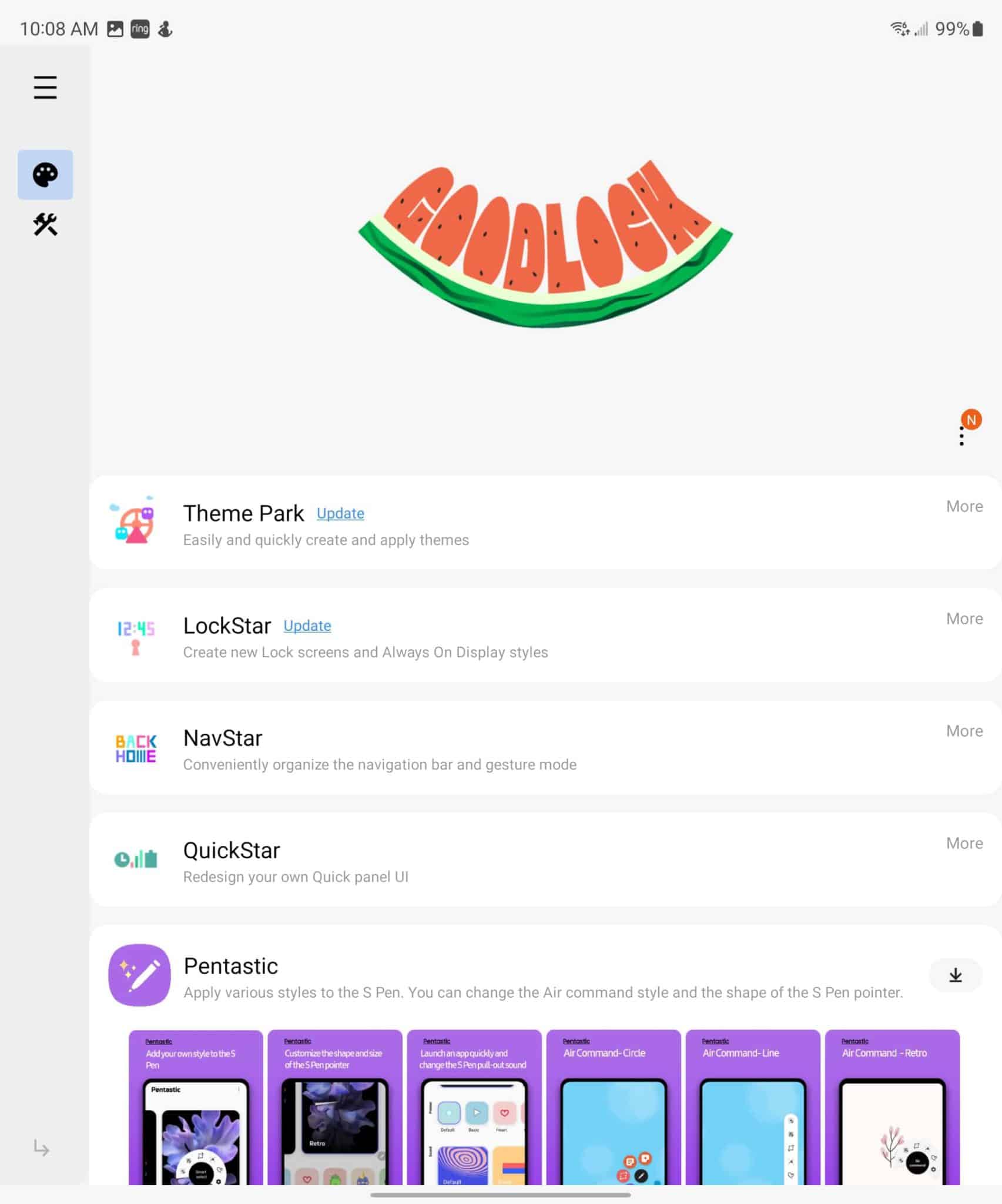
Good Lock là một ứng dụng độc quyền cho các thiết bị Galaxy của Samsung. Bạn có thể tải Good Lock từ Galaxy Store. Ứng dụng cung cấp thêm nhiều tuỳ chỉnh cho Galaxy Z Fold5, mở ra nhiều khả năng mới.
Trong Good Lock có rất nhiều mô đun. Sau đây là những cái phổ biến:
- Theme Park: Mô đun này cho phép bạn tạo chủ đề tuỳ chỉnh cho thiết bị của mình. Ví dụ: bạn có thể chỉnh nền bảng cài đặt nhanh, ngoại hình của các phím trên bàn phím, thiết kế của thanh âm lượng,…
- Pentastic: Mô đun này cho phép bạn tuỳ chỉnh S Pen trên Galaxy Z Fold5 chuyên sâu hơn. Bạn còn có thể tạo các phím tắt ứng dụng xuất hiện khi bạn nhấn giữ phím nằm trên bút hay chạm đầu bút hai lần vào màn hình.
- LockStar: Mô đun này cho phép bạn tuỳ chỉnh màn hình khoá chuyên sâu hơn. Nhờ đó, bạn có thể có màn hình khoá không giống ai cả.
- NavStar: Không hài lòng với các phím điều hướng hay cử chỉ trên Galaxy Z Fold5? Nếu vậy, đây chính là mô đun dành cho bạn. Bạn có thể làm cho thanh điều hướng trong suốt, cho phép cử chỉ quay lại hoạt động trong chế độ toàn màn hình,…
Ngoài ra, Good Lock còn có nhiều mô đun khác nữa mà có thể bạn thích.
Buộc các ứng dụng chuyển từ màn hình chính sang màn hình ngoài
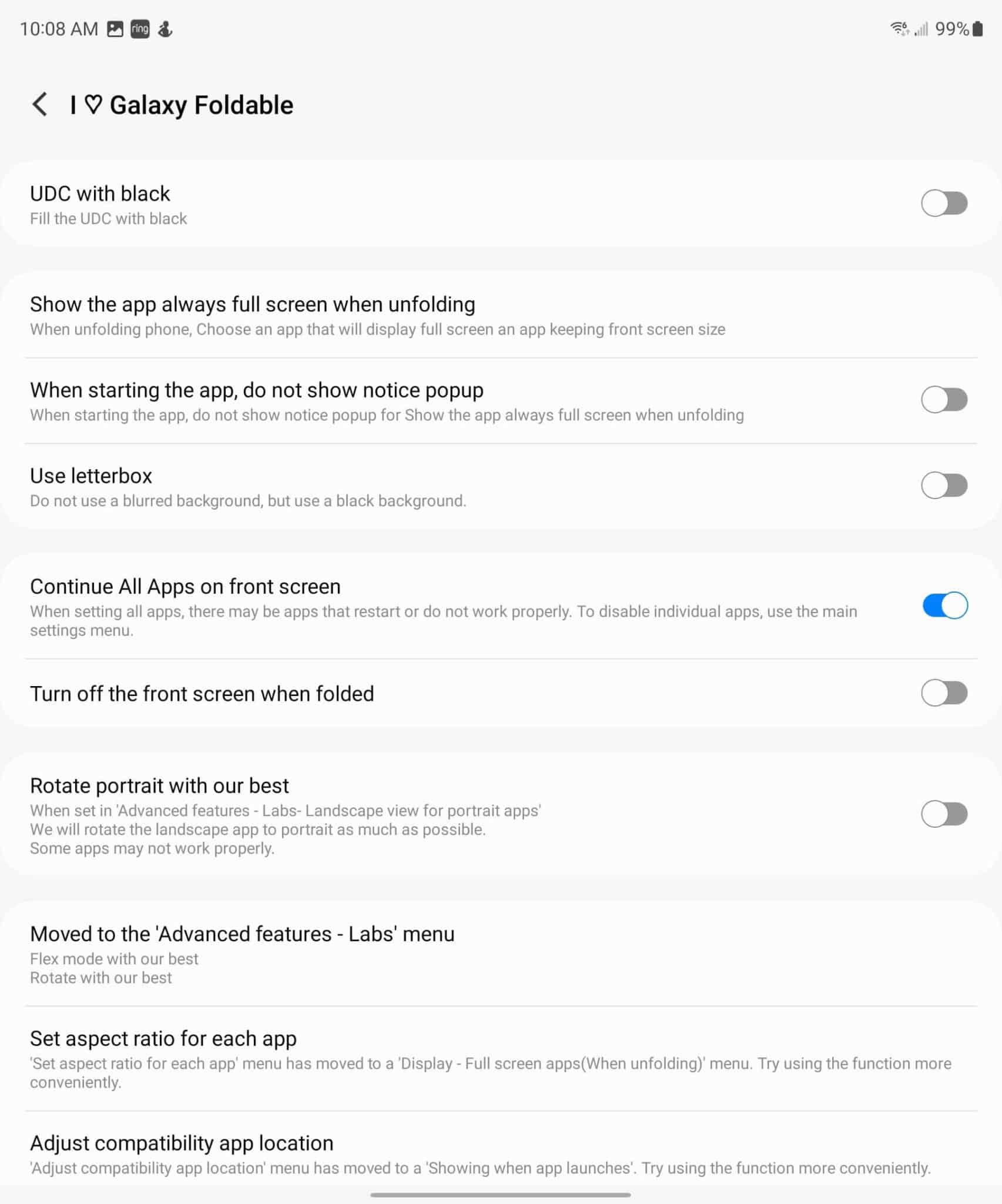
Sử dụng mô đun MultiStar của ứng dụng Good Lock, bạn có thể buộc các ứng dụng chuyển từ màn hình chính sang màn hình ngoài. Giả sử bạn đang xem YouTube trên màn hình chính và đột nhiên muốn sử dụng Galaxy Z Fold5 ở dạng lều. Nếu vậy, bạn sẽ muốn video được phát trên màn hình ngoài. MultiStar sẽ giúp làm đơn giản hoá quá trình này.
Vào Good Lock để tải xuống MultiStar. Sau đó, hãy vào mục I ❤️ Galaxy Foldable. Tại đây, gạt bật Continue All Apps on front screen lên.
Buộc các ứng dụng hoạt động ở chế độ xem ngang
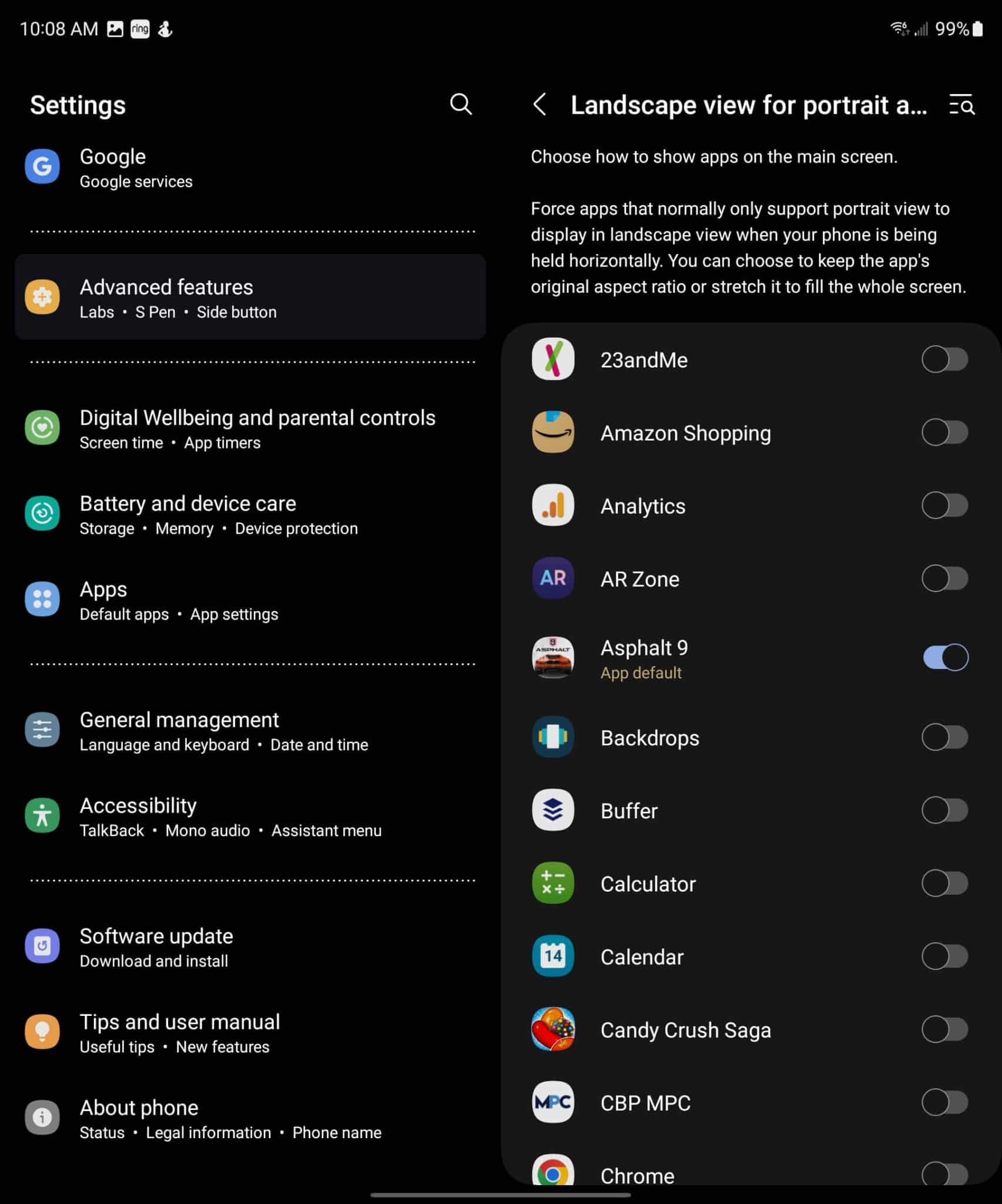
Màn hình chính của Galaxy Z Fold5 có tỉ lệ khá vuông. Do đó, có một số ứng dụng không tương thích, chẳng hạn như Instagram. May thay, Samsung đã tìm ra cách khắc phục vấn đề này.
Bạn có thể vào Cài đặt → Tính năng nâng cao → Phòng thí nghiệm → Chế độ xem ngang cho ứng dụng dọc, sau đó các chọn ứng dụng mà bạn muốn. Do đây là một tính năng nằm trong mục Phòng thí nghiệm, bạn có thể gặp lỗi trong quá trình sử dụng. Vì vậy, bạn có thể tắt tính năng này đi mỗi khi cần.
Buộc tất cả các ứng dụng có thể chia màn hình
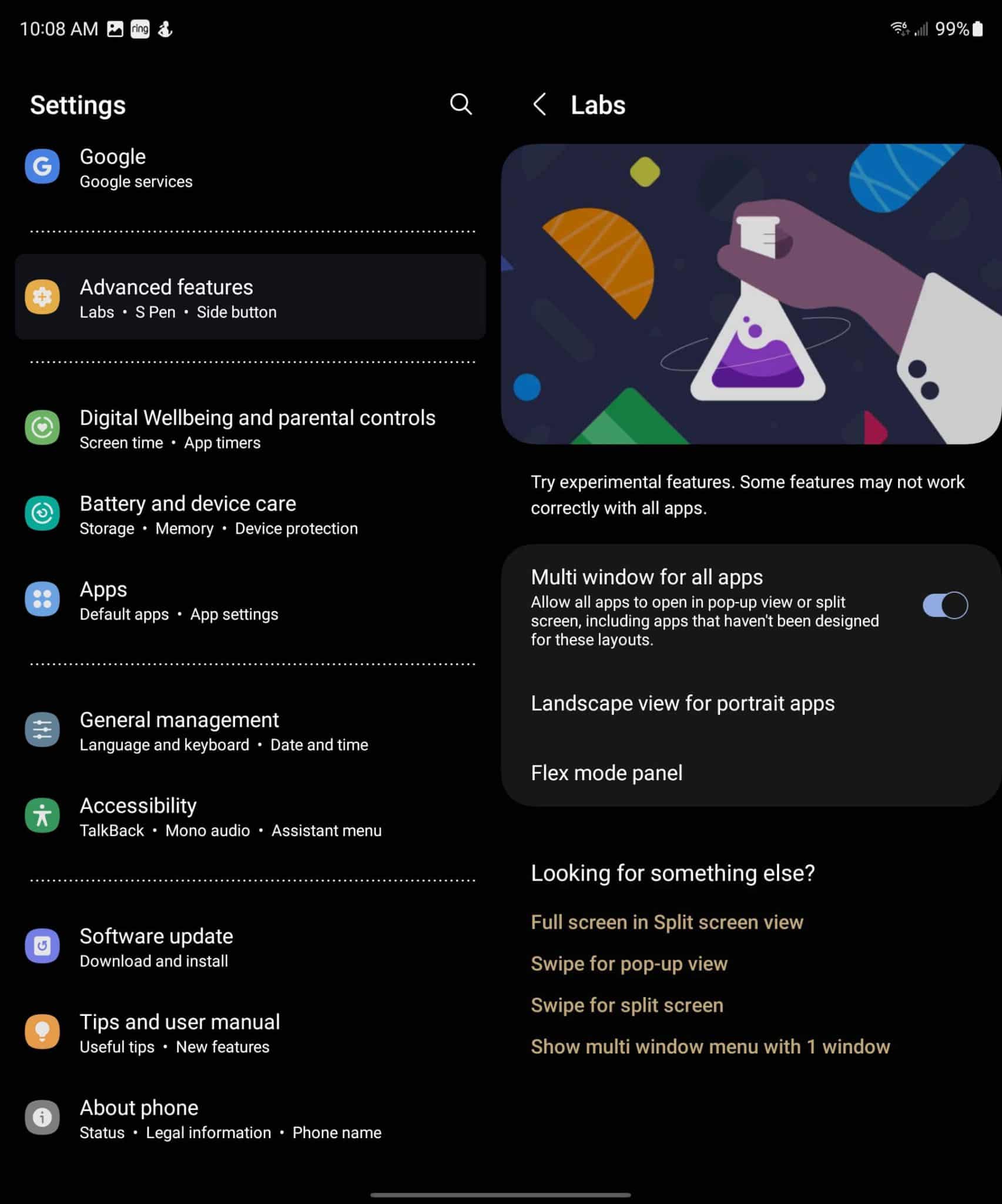
Nhiều ứng dụng Android không hỗ trợ chia màn hình, chẳng hạn như Instagram. May thay, Samsung đã tìm ra cách khắc phục vấn đề này.
Nếu bạn vào Cài đặt → Tính năng nâng cao → Phòng thí nghiệm rồi chọn Đa cửa sổ cho tất cả ứng dụng, ứng dụng nào cũng đều sẽ có thể mở ở dạng chia màn hình hoặc xem pop-up. Cần lưu ý rằng một vài ứng dụng có thể phát sinh lỗi khi bị buộc phải hỗ trợ đa cửa sổ như thế này.
Thay đổi tần số quét để kéo dài thời lượng pin
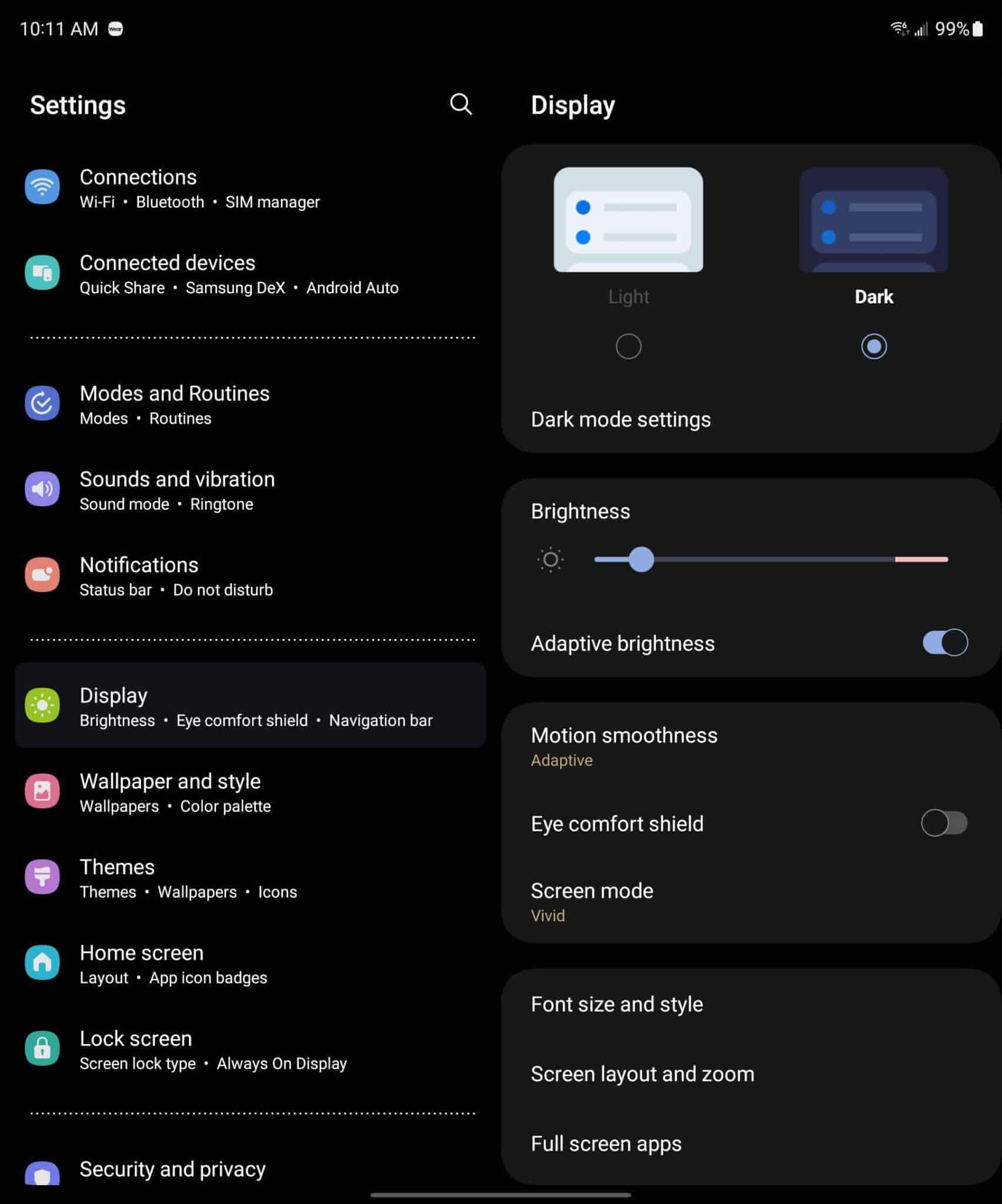
Cả hai màn hình của Galaxy Z Fold5 đều có tần số quét tối đa 120 Hz. Tuy nhiên, dung lượng pin của Galaxy Z Fold5 chỉ có 4400 mAh. Nếu bạn muốn Galaxy Z Fold5 trụ được lâu hơn một ngày, bạn có thể muốn chuyển sang sử dụng tần số quét 60 Hz.
Chỉ cần vào Cài đặt → Hiển thị → Độ mượt của chuyển động. Tại đây, bạn có thể chuyển từ Thích ứng sang Chuẩn. Khi tuỳ chọn Thích ứng được chọn, tần số quét sẽ được điều chỉnh từ 1 Hz đến 120 Hz tuỳ theo hoàn cảnh. Trong khi đó, nếu bạn chọn Chuẩn, màn hình sẽ luôn có tần số quét 60 Hz.
























